tftp服务器主要用来在客户机与服务器之间进行简单文件传输,在工作的时候我们可能会要开启tftp服务器这项功能,但是有很多小伙伴不知道win7系统tftp服务器怎么开启,其实开启tftp服务器的方法很简单,下面的内容便来为大家介绍一下win7系统中如何开启TFTP|win7系统开启tftp服务器的方法教程。
方法一:
这个方法是使用注册表编辑器来操作的,首先按Win+R组合键打开运行,输入regedit进入注册表编辑器。
接着在注册表编辑器中依次点击HKEY_LOCAL_MACHINE/SOFTWARE/Microsoft/Internet Explorer/Main/FeatureControl/FEATURE_INTERNET_SHELL_FOLDERS。
把iexplore.exe值的数值数据更改为1即可。
方法二:(如果上述方法没有效果的话,可以使用这个备用方法来操作)
首先打开控制面板,点击程序中的卸载程序。
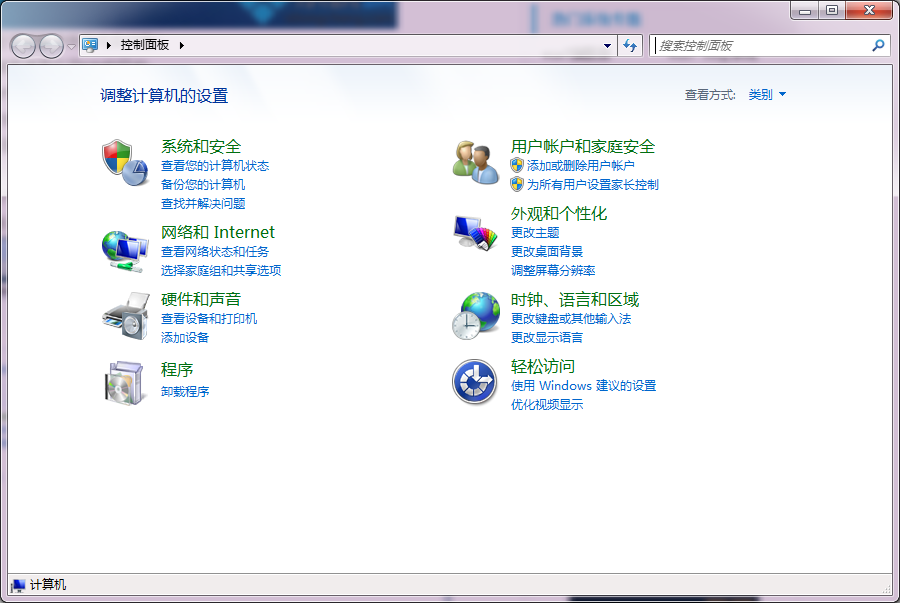
接着点击打开或关闭windows功能。
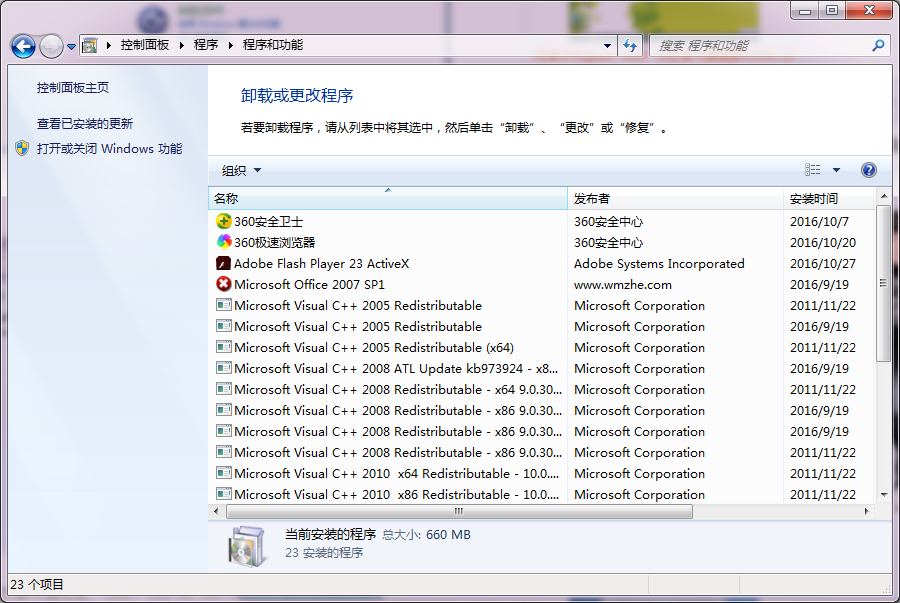
在打开或关闭windows功能中勾选tftp客户端,点击确定,重启计算机即可。
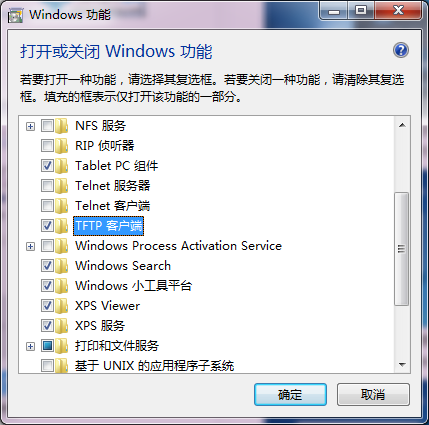
win7系统中如何开启TFTP|win7系统开启tftp服务器的方法教程文章内容到这里便结束了,以上内容就是win7系统开启tftp服务器的方法教程,还有更多文章教程尽在大地下载站。